家庭服务器是一种用于存储和管理家庭中所有设备数据的计算机系统。它可以用来备份文件、共享媒体内容、远程访问家庭网络,甚至作为智能家居的控制中心。
 准备工作
准备工作在搭建家庭服务器之前,你需要做一些准备工作:
1. 硬件准备:
• 计算机:选择一台性能较为稳定的计算机,确保有足够的存储空间。理想情况下,它应有至少8GB的RAM和多核CPU。
• 网络:连接至家庭网络,建议使用有线连接以确保稳定的网络速度。
• 外接硬盘(可选):如果需要大容量存储,可以使用外接硬盘。
2. 软件准备:
• 操作系统:本文以Windows 10或Windows 11为例。如果有需要,也可以使用Windows Server版本。
• 所需软件:如文件共享、远程访问、媒体服务器等软件。
安装与配置1. 安装Windows操作系统
确保你的计算机已经安装了最新的Windows操作系统。对于服务器用途,建议关闭不必要的应用和服务,以优化性能和稳定性。
配置网络与共享设置在搭建家庭服务器时,首先需要配置网络,使得家庭中的所有设备都可以访问服务器上的文件。
设置固定IP地址:
• 进入“控制面板” > “网络和共享中心” > “更改适配器设置”。

• 右键单击网络连接,选择“属性”,然后选择“Internet 协议版本 4 (TCP/IPv4)”。


• 手动设置一个固定的IP地址,确保在路由器中为服务器预留该地址。
启用网络发现和文件共享:
• 进入“控制面板” > “网络和共享中心” > “高级共享设置”。
• 启用“网络发现”和“文件和打印机共享”。
 设置文件共享
设置文件共享家庭服务器最常见的用途之一是文件共享。你可以选择共享特定的文件夹,让家庭中的其他设备可以访问这些文件。
创建共享文件夹:
• 在文件资源管理器中,选择你要共享的文件夹,右键单击,选择“属性”。
• 进入“共享”选项卡,点击“共享”按钮。
• 选择要与之共享的用户或“Everyone”以允许所有人访问。

设置权限:
• 点击“高级共享”,可以设置共享文件夹的权限。
• 根据需要设置“读取”或“读/写”权限。
 安装远程访问工具
安装远程访问工具为了能够随时随地管理你的家庭服务器,可以配置远程访问工具。
Windows远程桌面:
• 进入“设置” > “系统” > “远程桌面”,启用远程桌面。
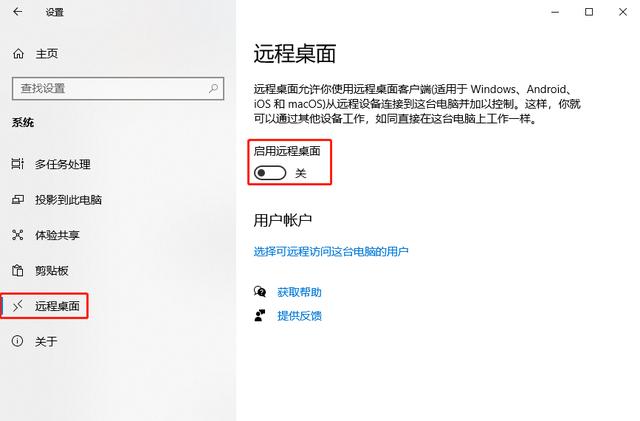
• 配置允许访问的用户并记录IP地址,以便通过远程桌面连接。
第三方远程工具:
• 可以选择TeamViewer、AnyDesk等第三方工具,设置相对简单,并支持跨平台访问。
配置媒体服务器(可选)如果你想通过服务器共享音乐、视频等媒体文件,可以配置一个媒体服务器。
使用Plex:
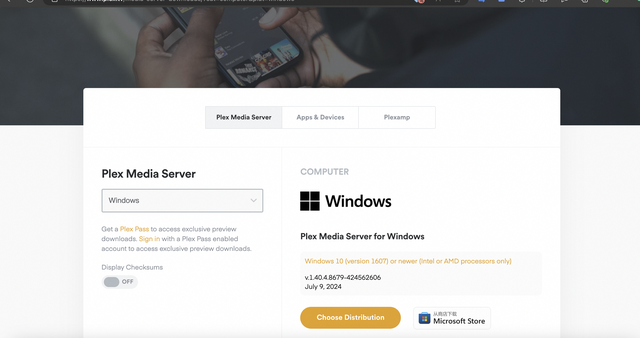
• 下载并安装Plex Media Server。下载地址:
• 按照提示设置媒体库,将电影、音乐等文件添加到Plex。
• 通过家庭网络中的其他设备访问Plex媒体库。
使用Windows Media Player:
• 也可以通过Windows Media Player的“流式传输”功能,将媒体内容流式传输到其他设备。
自动备份配置(可选)家庭服务器还可以用来自动备份家庭中的数据。
使用内置的Windows备份工具:
• 进入“设置” > “更新和安全” > “备份”。

• 配置文件历史记录或使用系统映像工具定期备份重要数据。
第三方备份软件:
• 你也可以使用如Acronis True Image、EaseUS Todo Backup等第三方备份软件,设置更加灵活。
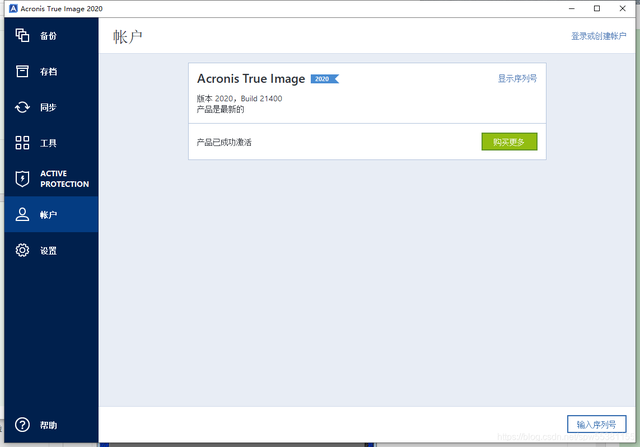 日常维护与安全
日常维护与安全搭建好家庭服务器后,定期的维护和安全配置非常重要,以确保数据的安全性和服务器的正常运行。
• 更新系统与软件:定期检查并安装Windows和其他软件的更新。
• 配置防火墙和防病毒软件:启用Windows防火墙并安装可靠的防病毒软件,以保护服务器免受威胁。
• 设置自动备份:确保备份计划的实施,并定期检查备份的完整性。